发布时间:2019-01-10 11: 43: 50
Exposure X4的设计足够灵活,它即可以帮你处理完整的工作,也可以作为Photoshop或Lightroom的创意编辑插件运行。而今天,我们主要向你展示Exposure X4中文版的主要功能,带你迅速入门。
1.首先打开Alien Skin Exposure X4,弹出它的主窗口,这里会显示正在处理的最后一组文件。可以很方便的导航到想要的工作文件夹。
2.在屏幕的左侧,可以看到文件夹视图,从这里可以切换到一个新文件夹。 如果你拥有大量的图像,对它们进行分类很有帮助。
3.帮助图像分类,Exposure有许多工具可以帮你做到,包括星级、 颜色标签、旗帜等。
4.对图像进行分类后,您可以设置过滤器,例如显示包含三颗或更多颗星的所有图像。
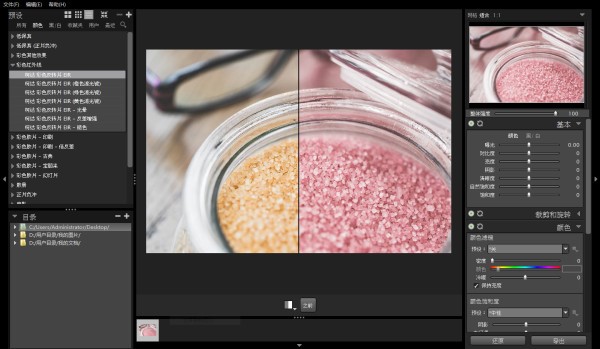
5.按⌘+ O(或Windows上的Ctrl + O)清除过滤器,然后按照需求,对颜色标签、旗帜、相机型号等方面,进行过滤。这样不符合要求的图像都会被隐藏掉,只有符合的图片才会显现。
6.如果过滤后,你没有看到所需的图像。那么,可以使用Exposure的元数据搜索进行查找。您可以通过相机、镜头、快门速度、ISO和其他标准进行搜索。
7.现在,找到了要编辑的图像,即可以双击它切换到单图像视图,也可以在全屏预览模式下打开它。如果使用两台显示器,可以将图像全尺寸打开到辅助显示器上。
8.文件夹中的其他图像在底部的幻灯片视图中,单击可选择另一个图像,使用箭头键可以按顺序移动它们。
本篇中介绍图片在Alien Skin Exposure X4中打开、筛选的基本操作,想要了解更多Exposure教程,不妨进入官网查看更多详情。
展开阅读全文
︾